win10怎么重新安装ie11
更新时间:2023-11-06 16:33:42作者:xiaoliu
win10怎么重新安装ie11,在Win10操作系统中,IE11是自带的默认浏览器,但在某些情况下,我们可能需要重新安装它,重新安装IE11可以帮助解决一些浏览器出现的问题,或者是恢复浏览器的正常运行状态。Win10自带的IE11版本浏览器如何安装呢?接下来我们将详细介绍一下安装步骤和注意事项,帮助您重新安装IE11,让您的浏览器恢复到最佳状态。
具体方法:
1.点击左下窗户小图标。
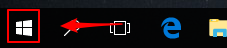
2.点击齿轮设置图标。
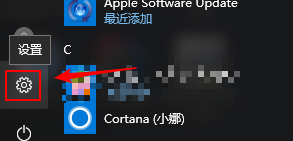
3.点击【应用】。
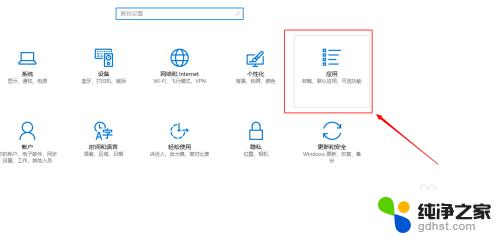
4.点击【应用和功能】。

5.点击【程序和功能】
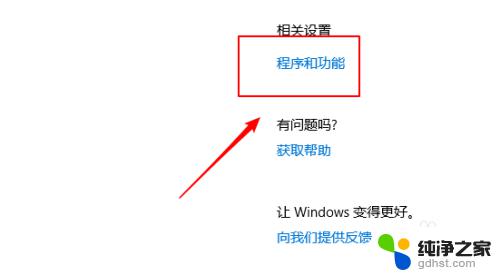
6.点击【启动或关闭windows功能】。
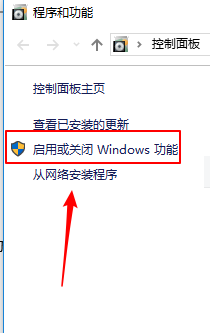
7.ie11没有勾选。
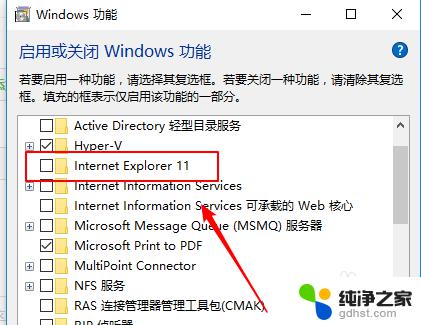
8.点击勾选后,点击下方【确定】开始安装。
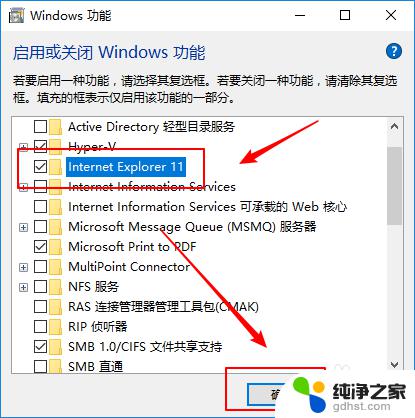
9.安装完成,点击下方重启即可。
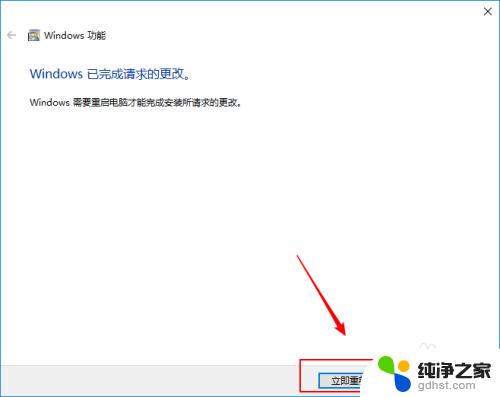
以上是关于如何重新安装IE11的Win10的所有内容,如果您遇到类似情况,可以按照小编的方法来解决。
- 上一篇: 显卡驱动安装就蓝屏
- 下一篇: cdr字体安装在哪里
win10怎么重新安装ie11相关教程
-
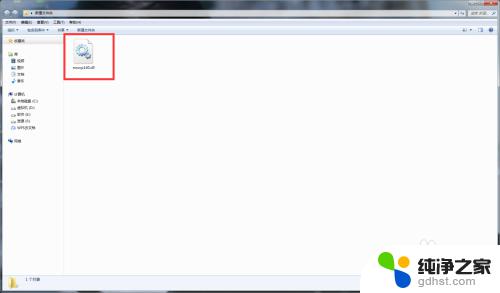 绝地求生请重新安装软件msvcp140.dll
绝地求生请重新安装软件msvcp140.dll2023-11-08
-
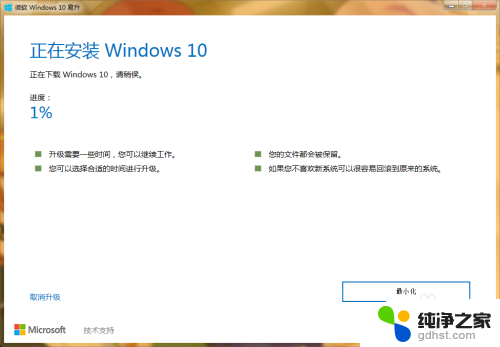 win10安装程序检查更新太慢
win10安装程序检查更新太慢2024-05-12
-
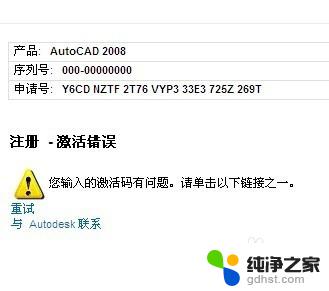 win10怎么安装cad2008破解没反应
win10怎么安装cad2008破解没反应2024-03-18
-
 win10安装不上无线网卡怎么办
win10安装不上无线网卡怎么办2024-03-16
系统安装教程推荐